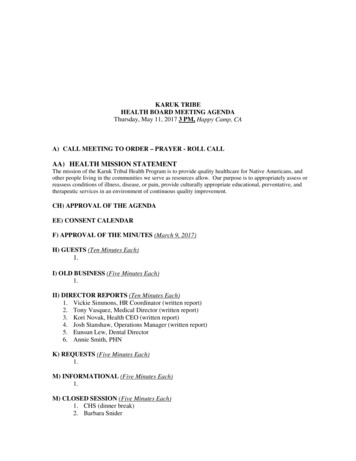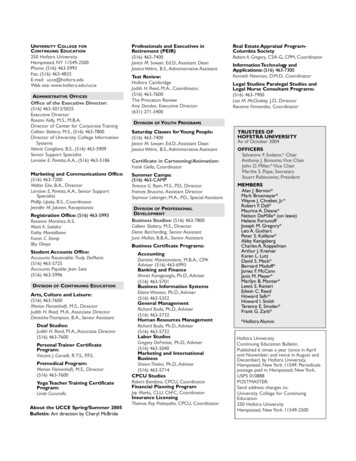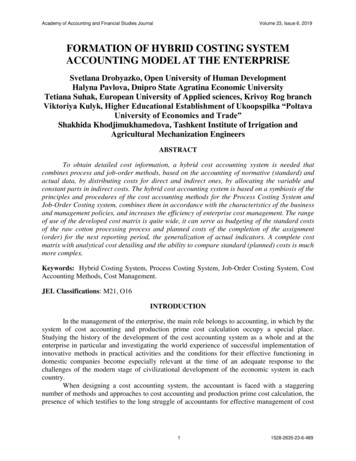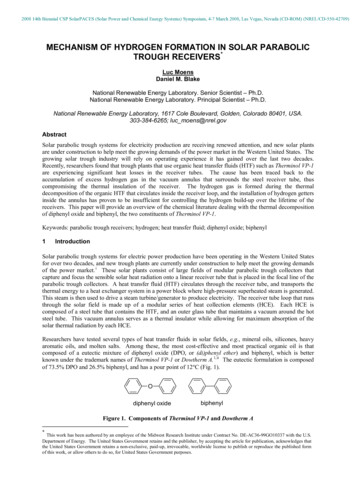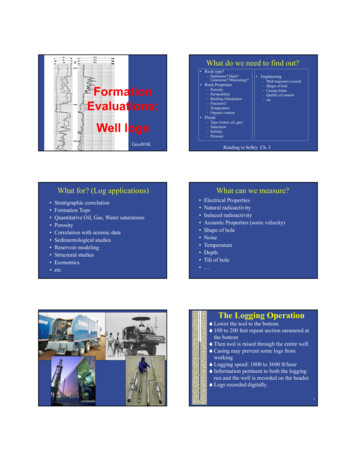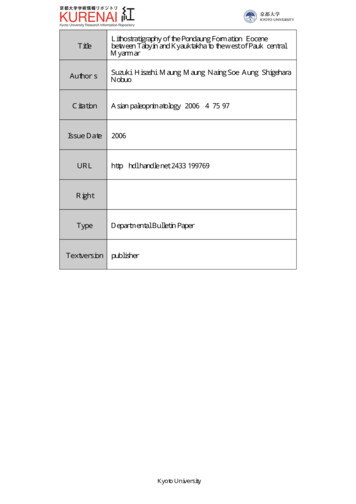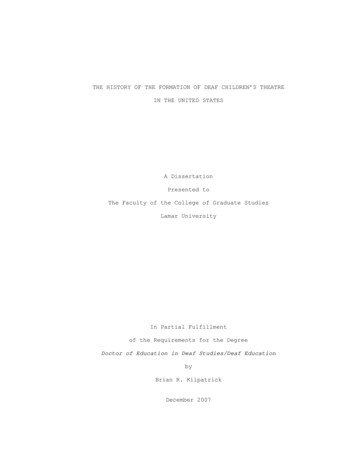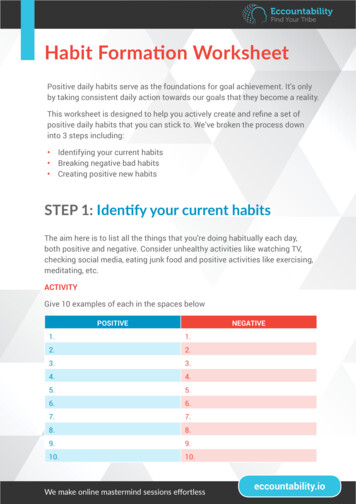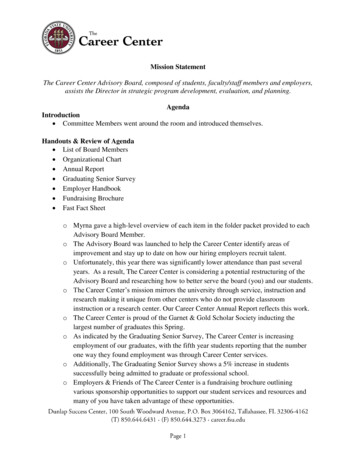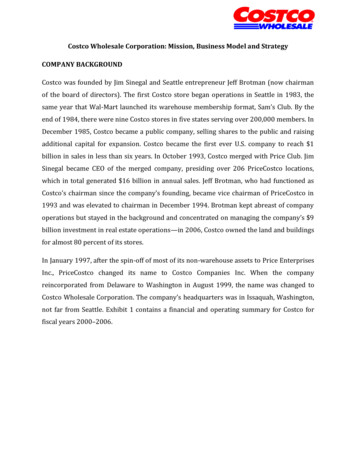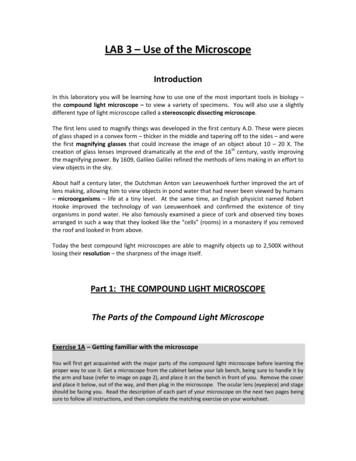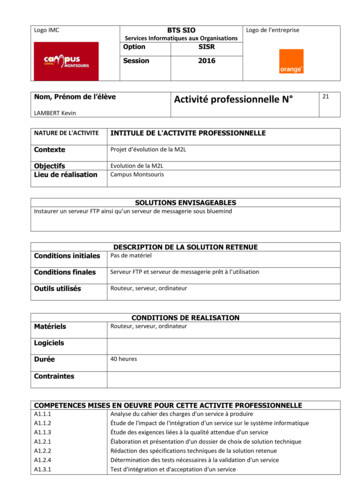
Transcription
Logo IMCBTS SIOServices Informatiques aux OrganisationsOptionSISRSessionNom, Prénom de l’élèveLogo de l’entreprise2016Activité professionnelle N LAMBERT KevinNATURE DE L'ACTIVITEINTITULE DE L'ACTIVITE PROFESSIONNELLEContexteProjet d’évolution de la M2LObjectifsLieu de réalisationEvolution de la M2LCampus MontsourisSOLUTIONS ENVISAGEABLESInstaurer un serveur FTP ainsi qu’un serveur de messagerie sous bluemindConditions initialesDESCRIPTION DE LA SOLUTION RETENUEPas de matérielConditions finalesServeur FTP et serveur de messagerie prêt à l’utilisationOutils utilisésRouteur, serveur, ordinateurMatérielsCONDITIONS DE REALISATIONRouteur, serveur, ordinateurLogicielsDurée40 heuresContraintesCOMPETENCES MISES EN OEUVRE POUR CETTE ACTIVITE PROFESSIONNELLEA1.1.1Analyse du cahier des charges d'un service à produireA1.1.2Étude de l'impact de l'intégration d'un service sur le système informatiqueA1.1.3Étude des exigences liées à la qualité attendue d'un serviceA1.2.1Élaboration et présentation d'un dossier de choix de solution techniqueA1.2.2Rédaction des spécifications techniques de la solution retenueA1.2.4Détermination des tests nécessaires à la validation d'un serviceA1.3.1Test d'intégration et d'acceptation d'un service21
.6A5.2.1A5.2.4Définition des éléments nécessaires à la continuité d'un serviceAccompagnement de la mise en place d'un nouveau serviceDéploiement d'un serviceParticipation à un projetGestion des ressourcesAccompagnement des utilisateurs dans la prise en main d'un serviceProposition d'amélioration d'un serviceProposition d'une solution d'infrastructureMaquettage et prototypage d'une solution d'infrastructurePrise en compte du niveau de sécurité nécessaire à une infrastructureInstallation et configuration d'éléments d'infrastructureMise à jour de la documentation technique d'une solution d'infrastructureAdministration sur site ou à distance des éléments d'un réseau, de serveurs, Planification des sauvegardes et gestion des restaurationsGestion des indicateurs et des fichiers d'activitéÉtude de propositions de contrat de service (client, fournisseur)Évaluation d'un investissement informatiqueExploitation des référentiels, normes et standards adoptés par le prestataireÉtude d’une technologie, d'un composant, d'un outil ou d'une méthodeParticipation à un projet d’évolution d’un SIElaboration de documents relatifs à la production et à la fourniture de servicesDEROULEMENT DE L'ACTIVITESERVEUR DE MESSAGERIE :Analyse du besoin :La m2L demande un serveur de messagerie. Aucun budget n’est disponible, de ce fait, une solution gratuitedevra être utilisée.Une recherche du service informatique a abouti sur la solution « Blue Mind ».Cette solution devra être installée sur le serveur et paramétrée pour répondre à la demande initiale.Chaque utilisateur du domaine devra donc obtenir automatiquement une boite électronique et un agenda.Le serveur devra permettre l’envoi de courriel en interne comme en externe.Ce serveur sera accessible depuis chaque VLANs de la Maison des Ligues et depuis le réseau public.Propositions :
Blue MindMicrosoft Exchange serverZimbraChoix de la solution :Nous n’utiliserons pas Microsoft Exchange server pour la simple et bonne raison que nous privilégions unesolution gratuite.L’avantage de Blue Mind par rapport aux autres est qu’il est un service Français. De plus, Blue mind est unesolution open source, ajoutez à cela les mises à jours correctives et évolutives. Outil graphique de gestion desmises à jours, des composants additionnels : Connecteur outlook pour la synchronisation des agendas et des contactsConnecteur active directory (alimentation automatique des comptes/groupes)SERVEUR FTPAnalyse du besoin :La m2L utilise un serveur FTP simple. Elle veut une mise en place d’une solution sécurisé et à hautedisponibilité. Aucun budget n’est disponible pour cette demande, on se portera donc sur des solutionsgratuite. Un certificat personnalisé doit être créé pour la m2L. La solution doit garantir 99 pourcent dedisponibilité. Le paramétrage ainsi que le contenu du serveur FTP doit être sauvegardé sur un NAS.Propositions : Sous Windows : FileZilla SERVER ou TYPsoft FTP Sous linux (debian) : ProFTPd ou VsFTPdChoix de la solution :TYPsoft FTP SERVER est une application. Tant qu’aucun utilisateur n’est connecté à une session, le serveurFTP ne démarrera pas. L’avantage du TYPsoft FTP server est qu’il est pratique pour partager des fichiersvolumineux, il peut reprendre les téléchargements interrompus, bannir les IP, afficher un message debienvenue et de départ. Une fois installé, il suffit de configurer les utilisateurs et les mots de passe ainsi queleurs droits d’accès.Avec Windows, si vous voulez que le serveur FTP démarre en même temps que Windows, il faut que votreserveur FTP soit un service et non une application.Filezilla SERVER peut fonctionner en tant qu’application et service. Il a plusieurs caractéristiques : Pause et reprise d’un envoi ou d’un téléchargementFile d’attente
Commandes personnalisablesSystème d’anti déconnexionDétection des temps de pause pare feuSSL, FTPS, SFTPInterface glisser déposerGestionnaire de site avec ses dossiersMise à jour/TéléchargementSupport multi languesMulti plateformeMais la solution la plus professionnelle, la plus simple à configurer et la plus sécurisée reste un serveur FTPsous DEBIAN, soit :Pour ProFTPd, si le système est à jour, une seule commande suffit pour l’installer, il s’agit de apt get installproftpd. Il se lance automatiquement au démarrage du système, ce qui est un avantage. Il est très simple derajouter un utilisateur ou de cacher un dossier. Etant donné que c’est du linux, cela reste plus sécurisé.Pour VsFTPd, on mise principalement sur la sécurité car c’est Chris Evans, qui se charge aussi de la sécuritésur Google Chrome qui l’a crée. Lui aussi se configure très simplement, on peut utiliser IPV6, il supporte SSL,SFTP.Solution retenue :La solution la plus viable semble être VsFTPd sous linux (debian), sous format SFTP car c’est encore plussécurisé par le protocole SSH.Il faudra sauvegarder toutes les informations du serveur FTP sur un NAS. On utilisera le fil conducteur indiquésur le site de synology, le NAS que nous allons utiliser.CONCLUSION
EVOLUTION POSSIBLE
Maison des liguesProcédured’installation FTPINFOSERVICES SARL
Tout d’abord, il faut créer la machine virtuelle avec Debian 7 comme disque virtuel, installer lamachine puis la démarrer. Commençons :Nous avons créé lors du démarrage l’utilisateur root ainsi qu’un utilisateur nommé kevin1) Installation serveur FTPNous commençons par faire les mises à jour sur la machine avec ces 2 commandesApt – get update / Apt get upgradeUne fois les mises à jour installées, passons à la suite, c’est à dire les installations : Apt get install proftpd : Installation du serveur ftp sur la machineApt get install ssh : Installation du protocole ssh pour pouvoir se connecter en ssh etsécuriser le serveurApt get install openssl : Installation d’openssl pour la création de la clé et du certificatApt get install Apache2 : Installation d’apache2 pour permettre un accès par une page web2) Création clé et certificatPassons ensuite à la création de la clé et du certificat : Pour commencer il faut créer la clé grâce à cette commandeOpenssl genrsa des3 out server.key 1024
Une fois la clé créé, le système vous demande un passphrase pour sécuriser la clé Ensuite, il faut créer la requête de signature grâce à cette commande :Openssl req new key server.key out server.csrLe système vous demande votre passphrase pour pouvoir passer à la suite et vous demande plusieurschose à remplir :Pays, region, ville, organization, sous organisation, lieu de l’organisation et adresse mail Une petite remarque: si vous comptez utiliser ce certificat pour un serveur Web, je vousconseille de copier le fichier “server.key” et de retirer la PassPhrase de celui ci. Autrement, àchaque reboot du serveur, quelqu’un devra taper la PassPhrase pour que le certificat soitutilisable.Pour ce faire, taper ces commandes: cp server.key server.key.org / openssl rsa in server.key.org out server.keyNotre clé n’a plus de PassPhrase Ensuite, nous souhaitons obtenir un certificat auto signé. Il faut donc taper cettecommande :Openssl x509 req days 365 in server.csr signkey server.key out server.crtPassons en revue les paramètres de cette commande: x509: la signature d’un certificat passe par les attribues X.509 d’une clé RSA req: nous faisons ici une requête days 365: cela signifie que la validité de notre certificat sera d’un an (le nombre de jours peut êtremodifié) in server.csr: nous soumettons le CSR pour signature signkey server.key: spécifie quelle clé RSA doit être utilisée pour la signature out server.crt: spécifie le fichier de sortie (ce fichier est notre certificat SSL)
Maintenant, votre clé et votre certificat sont créés.3) Adressage IPNous souhaitons ensuite donner une adresse IP et un masque à notre machine. Commençons paravoir accès à l’interface :Ensuite :Remplacer le dhcp par static et ajouter l’adresse IP vu dans la plan d’adressage, ici 192.168.1.2 ainsique le masque optimisé qui a été calculer, ici 255.255.255.128Une fois l’adressage terminé, faire tomber l’interface puis la faire remonter à l’aide de ces 2commandes :4) Partages de documents
Nous souhaitons ensuite mettre filezilla client sur le client pour pouvoir faire nos tests. Commencerpar mettre le client et la machine Debian en réseau internet. Donner une adresse IP à votre client, ici192.168.1.3 avec le masque 255.255.255.128 (ne pas oublier d’autoriser les vms)
J’ai créé un dossier sur le bureau que j’ai nommé dossiers partagés. Je mets le chemin sur VirtualBoxsans oublier de cocher les cases montage automatique et dossier permanent.Sur le client, ajouter les additions, et installer le lecteur puis redémarrer votre machine.Une fois la machine redémarrée, installer filezilla et le lancer.5) TestsSe connecter à filezilla en SSHAjouter un nouveau site : Mettre l’adresse ip du serveur FTP : 192.168.1.2Se positionner en SSHMettre l’authentification en mode normaleSe logger : kevin avec le mot de passe correspondantConnexion
La clé s’affiche comme prévu et la connexion est assuré et donc votre serveur FTP fonctionne.
Maison des ES SARL
1) Pré requisIl faut tout d’abord créer une machine virtuelle sous Debian 7 avec au minimum 6Go de RAM sinonBluemind ne fonctionnera pas.
Une fois la machine démarré, il faut commencer par faire les mises à jour :Il faut se logger en root, soit en super administrateur et faire les 2 mises à jour : Apt get updateApt get upgradeIl faut ensuite changer la langue pour que bluemind fonctionne grâce à cette commandeDpkg reconfigure locales : Permet la modification de la langueSélectionner la langue : EN USIl faut ensuite se connecter sur un logiciel comme WinSCP pour pouvoir récupérer le fichierd’installation de bluemind : Laissez en SFTP
Taper l’adresse de la machine Debian, ici : 192.168.16.73Se connecter sur l’utilisateur rootConnexionPrendre le fichier d’installation de bluemind que vous avez gardé sur votre bureau et le glisser dansun dossier, ici dans usr puis src. Retourner ensuite sur la machine Debian et lancer l’installation enallant chercher le fichier :Cd /usr/src (entrer) pour rentrer dans le dossierUne fois dans le dossier, taper dir pour voir ce que contient le dossierSh bluemind.bin pour lancer l’installationUne fois BlueMind installé, se rendre sur votre navigateur et taper :http//adressedevotreserveur/setupL’installation se termine sur la page web. Une fois l’installation terminée, connectez vous en modeadmin
Créer un premier utilisateur : Kevin
Puis un deuxième utilisateur, RobertAjoutez ensuite le domaine pour mettre les utilisateurs dedansOn a testé ensuite l’envoi de mail et on s’aperçoit sur les images ci dessus que Robert reçoit les mailsde Kevin et que Kevin reçoit les mails de Robert, le serveur de messagerie fonctionne donc.
TYPsoft FTP SERVER est une application. Tant qu’aucun utilisateur n’est connecté à une session, le serveur FTP ne démarrera pas. L’avantage du TYPsoft FTP server est qu’il est pratique pour partager des fichiers volumineux, il peu